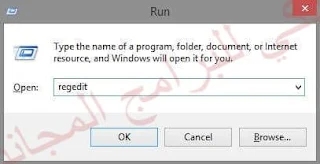اهم الطرق لتسريع الإنترنت
يعد الإنترنت عالي السرعة أحد العوامل التي ترضي المستخدم في تصفح الويب، يتم تعيين سرعات الإنترنت من قبل موفري النطاق العريض ، ولكن يمكن للمستخدمين أيضًا تسريع الإنترنت باستخدام بضع حيل بسيطة ومن هنا، في هذه المقالة من الذكي للبرامج المجانية ' نوفر لك مجموعة من النصائح العملية وأهمية في تسريع الإنترنت وهناك العديد من الاخوة الذين يرغبون بسرعة عالية من خدمة الانترنت لقضاء بعض الوقت في مواقع التواصل ومشاركة الفيديوهات وغيرها من الملفات والوسائط اليك افضل الطرق لتسريع الانترنت بطرق حقيقية مجربة كن معنا.
 |
| طرق جديدة لتسريع الانترنت للكمبيوتر |
الحصول على إنترنت عالي السرعة
كيفية تكوين المودم الخاص بك بحيث يكون لديك سرعة جيدة؟
اقراء ايضاُ : حل فعلي لمشكلة نفاذ شحن البطارية
- الطريقة الأولى: إعدادات DNS
تمتلك اليمن وبعض البلدان خوادم DNS أبطأ من دول مثل الولايات المتحدة والدول الأوروبية. لذلك من الأفضل استخدام DNS العام لزيادة سرعة الإنترنت لديك، وبعد سلسلة من DNS متفوقة وقوية لمعرفة من الذي يمكن استخدامها، لإجراء هذه التغييرات ، يجب عليك اتباع التعليمات أدناه .
| خادم DNS البديل | خادم DNS المفضل | الاسم |
| 219 ٫ 244 ٫ 1 ٫ 4 | 219 ٫ 244 ٫ 1 ٫ 3 | المستوى 3 |
| 8 ٫ 8 ٫ 4 ٫ 4 | 8 ٫ 8 ٫ 8 ٫ 8 | جوجل |
| 217 ٫ 225 ٫ 219 ٫ 77 | 67 ٫ 138 ٫ 54 ٫ 121 | ScrubIT3 |
| 216 ٫ 87 ٫ 84 ٫ 211 | 69 ٫ 164 ٫ 218 ٫ 51 | OpenNIC4 |
| 218 ٫ 71 ٫ 35 ٫ 137 | 199 ٫ 5 ٫ 157 ٫ 131 | الجذر العام 5 |
| 8 ٫ 21 ٫ 247 ٫ 21 | 8 ٫ 26 ٫ 56 ٫ 26 | Comodo DNS |
| 218 ٫ 67 ٫ 221 ٫ 221 | 218 ٫ 67 ٫ 222 ٫ 222 | OpenDNS |
| 156 ٫ 154 ٫ 71 ٫ 1 | 156 ٫ 154 ٫ 71 ٫ 1 | ميزة DNS |
| 198 ٫ 153 ٫ 194 ٫ 1 | 198 ٫ 153 ٫ 192 ٫ 1 | Norton DNS |
| 218 ٫ 76 ٫ 51 ٫ 51 | 218 ٫ 76 ٫ 51 ٫ 51 | SmartViper |
1- انقر على أيقونة الشبكة في أسفل يمين الصفحة وانقر على الخيار الثاني ( Open Network and Sharing Center ).
2. عند هذه النقطة يجب عليك أن تختار الشبكة الذي تستخدمه، أيضًا إذا كنت تستخدم كبل LAN ،فيجب النقر فوق خيار Ethernet الأزرق.
3. في النافذة المنبثقة ، انقر فوق " خصائص ".
4. في النافذة التي تفتح، اختر " بروتوكول الإنترنت الإصدار 4 من تحديد" ثم انقر على OK زر.
5. أدخل الرموز في الجدول أعلاه في القسم الثاني. ثم انقر فوق " موافق" .
هذه طريقة شائعة أخرى لتسريع الإنترنت لذا اضغط أولاً على Win + R في نفس الوقت واكتب " Regedit " ثم اضغط على Enter .
ابحث الآن عن العبارة التالية ؛
ثم ابحث عن الكلمتين التاليتين على الجانب الأيمن من النافذة:
ملاحظة: قد لا يكون لديك هذين المصطلحين. إذا لم يكن لديك هذين التعبيرين، يجب النقر بزر الماوس الأيمن على الجانب الأيمن من الصفحة وانقر فوق المقطع الجديد على DWORD . ثم قم بإنشاء كل من التعبيرات التالية بالترتيب، بعد إنشاء كلا البندين، انقر بزر الماوس الأيمن عليهما، وأدخل القيمة للرقم الأول والخيار الثاني للحرف A في قسم القيم من البيانات ثم أعد تشغيل النظام.
شبيه للخطوة الثانية اضغط على اثنين مفتاح ويندوز + R من لوحة المفاتيح في وقت واحد ثم ابحث على CMD .
أدخل الآن التعبير : cd C ثم انقر فوق Enter .
عند هذه النقطة ، اكتب
، ثم اضغط على Enter .
ملاحظة: بعد الضغط على Inter، سيتم تعيين ما يقرب من 20 إلى 30 في المائة من الإنترنت الذي تتلقاه إلى موقع الويب الخاص بك.
اقراء ايضاُ : كيفية تسريع الانترنت بدون برامج
- الطريقة الثانية: عن طريق أداة تشغيل إعدادات التسجيل
هذه طريقة شائعة أخرى لتسريع الإنترنت لذا اضغط أولاً على Win + R في نفس الوقت واكتب " Regedit " ثم اضغط على Enter .
."HKEY_CURRENT_USERSoftwareMicrosoftWindowsCurrentVersionInternet Settings".
ثم ابحث عن الكلمتين التاليتين على الجانب الأيمن من النافذة:
MaxConnectionsPerServer MaxConnectionPerl_OServer
ملاحظة: قد لا يكون لديك هذين المصطلحين. إذا لم يكن لديك هذين التعبيرين، يجب النقر بزر الماوس الأيمن على الجانب الأيمن من الصفحة وانقر فوق المقطع الجديد على DWORD . ثم قم بإنشاء كل من التعبيرات التالية بالترتيب، بعد إنشاء كلا البندين، انقر بزر الماوس الأيمن عليهما، وأدخل القيمة للرقم الأول والخيار الثاني للحرف A في قسم القيم من البيانات ثم أعد تشغيل النظام.
إطلع على : للحصول على تطبيقات فك الحجب عن المواقع يمكن زيارة قسم تطبيقات فك الحظر
- الطريقة الثالثة: موجه الأوامر
أدخل الآن التعبير : cd C ثم انقر فوق Enter .
عند هذه النقطة ، اكتب
netsh interface tcp set global autotuning=disabled
، ثم اضغط على Enter .
- الطريقة الرابعة: إعداد النهج
- ومن المثير للاهتمام أن نعرف أن شركة مايكروسوفت قد خصصت ما يقرب من 21 ٪ من عرض النطاق الترددي للإنترنت لتحديث ويندوز.
- اضغط على مفتاحي الويندوز+ R في وقت واحد وفي القائمة Run اكتب GPEdit.msc ثم انقر فوق موافق.
- في نافذة السابقة ، يجب اتباع العنوان أدناه.
Local Computer Policy > Computer Configuration > Administrative Templates
- ثم اتبع خيار الشبكة ثم حدد خيار حزمة QoS Packet Schedular . عند هذه النقطة، انقر نقراً مزدوجاً على عرض النطاق الترددي LimitReservable Bandwidth .
- الآن سيتم فتح نافذة جديدة لك باستخدام Not Configured ، ولكن في الواقع ، تحدد علامة التبويب Explain بشكل افتراضي جدول Packet Schedular بحوالي 21٪ من النطاق الترددي.
- أخيرًا ، لاستعادة 21٪ ، تحتاج أولاً إلى تعيين Reservable Bandwidth على Enabled وتعيينه على صفر.
اتمنى وضع تعليق لتشجيعنا على الاستمرار بوضع الشروحات التقنية الجديدة والحصرية على موقعكم الذكي للبرامج المجانية وتصفح باقي اقسام الموقع.